SamsungのスマートフォンでGalaxy AIをオフにする方法

Samsung の携帯電話で Galaxy AI を使用する必要がなくなった場合は、非常に簡単な操作でオフにすることができます。 Samsung の携帯電話で Galaxy AI をオフにする手順は次のとおりです。
私たちが住んでいるエキサイティングなテクノロジーの世界では、画面とインターネット接続があるものはすべてハッキングされ、セキュリティとプライバシーが侵害される可能性があります。

確かに厳しい見通しですが、テクノロジーとソーシャルメディアの新たな幕開けによってもたらされるすべての良いことを考慮に入れると、あなたの Apple iPhone では、良いことが悪い点を大幅に上回っていることがわかります。良いものの代表的な例。
そう、今日私たちが話しているのは、これなしではいられないものについてです。まあ、そのまま使ってもいいし、ガラケーに戻すこともできるかもしれない。
想像してみてください。好きなときに猫の動画を見たり、休暇中の写真を共有したり、オンラインで真実の愛を見つけたり、自分の猫の動画をアップロードしたりすることは、強力なオンライン プレゼンスによってもたらされる機会の氷山の一角にすぎません。 !
この記事では、スティーブズ ジョブの偉大な発明である iPhoneと、これらのスマートフォンを悩ませる遍在的���信じられないほど迷惑なスパイウェアの暗い側面を詳しく見ていきます。でもまず最初に、「すべてのガジェットをありがとう、スティーブ!」と言いたいと思います。
正確には、どのような種類の感染が存在するのか、そしてあなたの大切なデジタルコンパニオンに対するサイバー攻撃を特定する方法について説明します。(たまごっちではなく、iPhone について話しています。 )
早速、スパイウェアや同様の迷惑行為について説明します。
iPhone スパイウェアの種類
まず、スパイウェア蔓延の症状の説明に進む前に、これらのオンラインに限定された悪質な攻撃の種類を詳しく見てみましょう。
通常、スパイウェアは次の 3 つの形式のうち 1 つ以上を取ります。
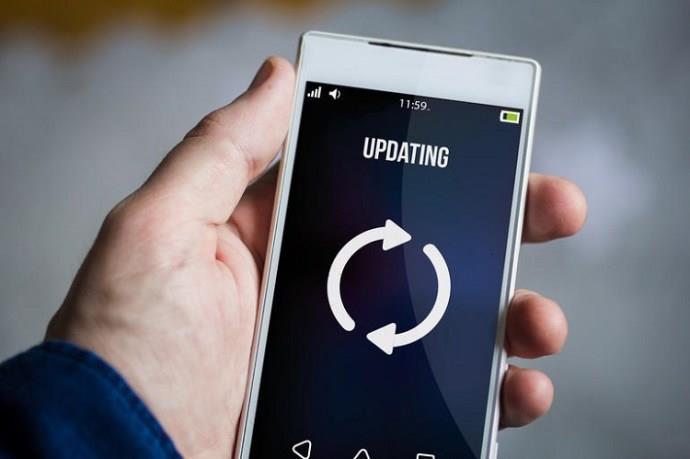
マスクアタック
おそらく 3 種類のスパイウェアの中で最も卑劣な 1 つであるマスク攻撃は、よく知られている信頼できるアプリケーションを介したスパイウェア侵入の一形態です。あなたは毎日天気予報アプリを使用して、職場に傘を持っていく必要があるかどうか、ハリケーンの季節には街から避難する必要があるかどうかを確認しているとします。スパイウェアを装った攻撃は次のようになります。
iPhone が偽装攻撃に簡単に屈してしまうため、アップデートをインストールする前に、必ずアップデートの製造元の名前を確認してください。名前が怪しい、またはスパムのように聞こえる場合、それは悪事を企む誰かが仕掛けた罠である可能性があります。
iPhone に何かをインストールしたり更新したりするときは、常に注意してください。
iCloudバックアップ攻撃
検出が難しいことで知られる iCloud スパイウェア攻撃は、次のように機能します。ハッカーは、特殊なスパイ ソフトウェアを使用して、iCloud 資格情報 (パスワードと電子メール) を把握します。
侵入すると、テキストメッセージ、通話記録、その他の機密情報などの個人情報にアクセスできるようになります。これらの攻撃のいずれかの被害に遭った可能性があると思われる場合は、パスワードを変更して攻撃を振り切ってみてください。これで問題が解決しない場合は、iCloud サポートに連絡し、侵入の可能性を報告してください。
スパイアプリの侵入
iPhone への新しいアプリのインストールに関して、Apple はかなり厳格なチェックとバランスのシステムを導入しており、未検証のアプリが App Store で入手できないようにしています。したがって、スパイ アプリに感染するには、次の 2 つのうちのいずれかを実行した可能性があります。
これらのシナリオのいずれかが当てはまると思われる場合は、 Certoなどのスパイウェア対策ソフトウェアをインストールしてから、不要なアプリを一掃してみてください。
スパイウェア攻撃の一般的な症状
スパイウェア攻撃の卑劣な性質を考えると、デバイスにスパイ アプリの存在を登録するのは、場合によっては困難な場合があります。
確かに症状はさまざまですが、iPhone の健康状態を常に監視していれば、次のような「異常な動作」が見つかれば、何かが起こっていると判断できるかもしれません。
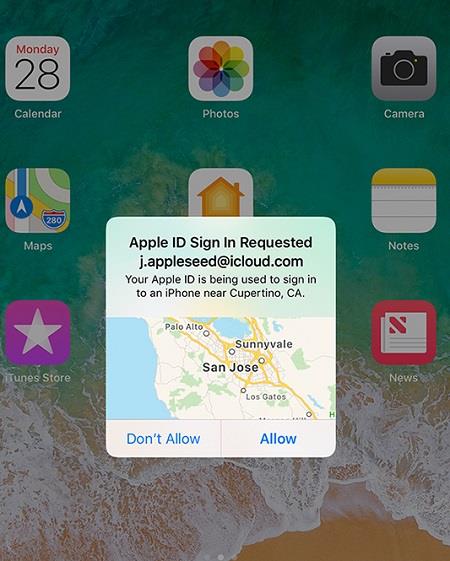
全体として、時折発生するスパイウェア攻撃を免れないデバイスはありませんが、Apple の善良な人々はこの種の攻撃を防ぐために最善を尽くしています。
iPhone にスパイウェアが存在する可能性があると思われる場合でも、問題を解決して iPhone を通常どおり使用できるようにするための手順があるため、心配しないでください。この記事が役に立ち、iPhone を安全に使用できることを願っています。
この記事が役立つと思われた場合は、 「iPhone で隠しスパイ カメラを検出する方法」や 「iPhone のウイルスをチェックする方法」など、他の TechJunkie 記事もチェックしてください。
iPhone のセキュリティとプライバシーに関して、何かヒントやコツ、または経験談などありましたら教えてください。もしそうなら、以下のコメント欄でそれについて教えてください。
Samsung の携帯電話で Galaxy AI を使用する必要がなくなった場合は、非常に簡単な操作でオフにすることができます。 Samsung の携帯電話で Galaxy AI をオフにする手順は次のとおりです。
InstagramでAIキャラクターを使用する必要がなくなったら、すぐに削除することもできます。 Instagram で AI キャラクターを削除するためのガイドをご紹介します。
Excel のデルタ記号 (Excel では三角形記号とも呼ばれます) は、統計データ テーブルで頻繁に使用され、増加または減少する数値、あるいはユーザーの希望に応じた任意のデータを表現します。
すべてのシートが表示された状態で Google スプレッドシート ファイルを共有するだけでなく、ユーザーは Google スプレッドシートのデータ領域を共有するか、Google スプレッドシート上のシートを共有するかを選択できます。
ユーザーは、モバイル版とコンピューター版の両方で、ChatGPT メモリをいつでもオフにするようにカスタマイズすることもできます。 ChatGPT ストレージを無効にする手順は次のとおりです。
デフォルトでは、Windows Update は自動的に更新プログラムをチェックし、前回の更新がいつ行われたかを確認することもできます。 Windows が最後に更新された日時を確認する手順は次のとおりです。
基本的に、iPhone で eSIM を削除する操作も簡単です。 iPhone で eSIM を削除する手順は次のとおりです。
iPhone で Live Photos をビデオとして保存するだけでなく、ユーザーは iPhone で Live Photos を Boomerang に簡単に変換できます。
多くのアプリでは FaceTime を使用すると SharePlay が自動的に有効になるため、誤って間違ったボタンを押してしまい、ビデオ通話が台無しになる可能性があります。
Click to Do を有効にすると、この機能が動作し、クリックしたテキストまたは画像を理解して、判断を下し、関連するコンテキスト アクションを提供します。
キーボードのバックライトをオンにするとキーボードが光ります。暗い場所で操作する場合や、ゲームコーナーをよりクールに見せる場合に便利です。ノートパソコンのキーボードのライトをオンにするには、以下の 4 つの方法から選択できます。
Windows を起動できない場合でも、Windows 10 でセーフ モードに入る方法は多数あります。コンピューターの起動時に Windows 10 をセーフ モードに入れる方法については、WebTech360 の以下の記事を参照してください。
Grok AI は AI 写真ジェネレーターを拡張し、有名なアニメ映画を使ったスタジオジブリ風の写真を作成するなど、個人の写真を新しいスタイルに変換できるようになりました。
Google One AI Premium では、ユーザーが登録して Gemini Advanced アシスタントなどの多くのアップグレード機能を体験できる 1 か月間の無料トライアルを提供しています。
iOS 18.4 以降、Apple はユーザーが Safari で最近の検索を表示するかどうかを決めることができるようになりました。













